
2025-01-13 12:58:42来源:9gapp 编辑:佚名
快牙作为一款高效便捷的文件传输工具,广受用户喜爱。无论是分享照片、视频还是其他文件,快牙都能在短时间内完成传输。然而,许多用户在传输照片后,常常困惑于如何将快牙接收到的照片保存到手机相册中。本文将详细介绍几种常见的方法,帮助你轻松实现这一目标。

1. 打开快牙应用:首先,确保你的设备已安装并打开了快牙应用。
2. 进入接收文件目录:在快牙主界面,找到并点击“接收文件”或类似的选项,进入接收到的文件列表。
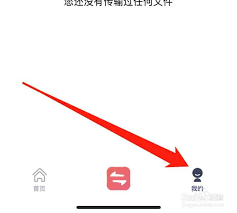
3. 选择照片:在文件列表中,找到你想要保存到相册的照片,长按选中。
4. 保存至相册:选择照片后,通常会出现一个菜单选项,点击“保存至相册”或“导出到相册”即可。
1. 找到文件存储位置:无论是android还是ios设备,快牙通常会将接收到的文件保存在设备的特定文件夹中。你可以在快牙的设置中查看或修改文件保存路径。
2. 使用文件管理应用:打开设备的文件管理应用(如android的“文件管理器”或ios的“文件”应用)。
3. 导航至快牙文件夹:在文件管理应用中,导航至快牙保存文件的文件夹。
4. 选择并移动照片:找到你想要保存的照片,长按或选择后,点击“移动”或“复制”选项。
5. 移动至相册文件夹:选择一个合适的相册文件夹(如dcim或pictures),将照片移动或复制至此。
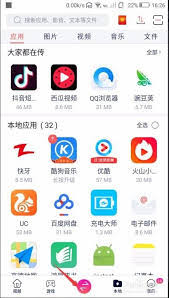
1. 下载并安装第三方应用:在应用商店中搜索并下载一款支持图片管理的第三方应用,如“google相册”或“百度网盘”。
2. 上传照片至第三方应用:打开快牙应用,找到接收到的照片,选择后点击“分享”或“导出”,选择你刚刚下载的第三方应用作为目标。
3. 从第三方应用保存至相册:在第三方应用中,找到刚刚上传的照片,点击“保存至相册”或类似的选项。
- 权限设置:确保你的设备已授予快牙和文件管理应用必要的权限,如访问存储空间和读取照片等。
- 文件格式:检查照片的文件格式是否受设备支持。大多数设备支持jpeg和png格式,但某些特殊格式可能需要额外的软件支持。
- 版本更新:定期更新快牙应用,以确保你使用的是最新版本,从而避免可能的兼容性问题。
通过以上方法,你可以轻松地将快牙传输的照片保存到手机相册中,享受便捷的文件传输体验。希望这篇文章对你有所帮助!